この記事はGoogle chromeの使用を前提にしています。
ブックマークが増えすぎて見た目がよくないな・・と思ったことはありませんか?
ブックマークフォルダを活用することで、整理整頓できて作業の効率化につながります。
今日はそんなブックマークフォルダの作成方法とおススメ利用法をお伝えします。
Before/After
以前はブックマークしたものをそのまま並べていました。
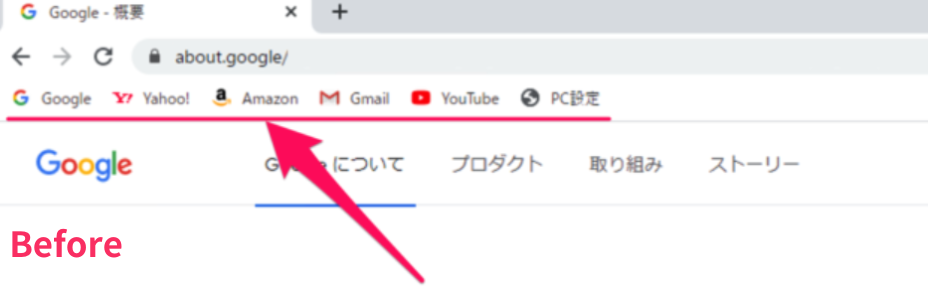
ブックマークフォルダを使用してみて、このように変わりました。
スッキリして見えませんか?
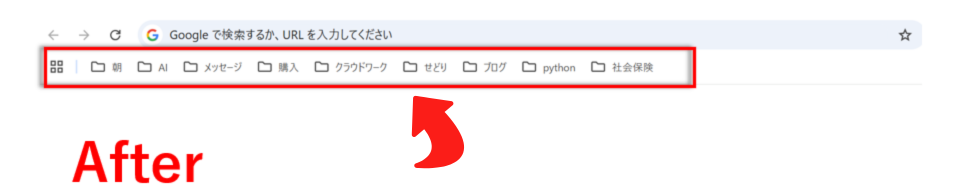
感じたメリット
☆作業に集中しやすくなる
ごちゃごちゃしているアイコンがスッキリ整理されることにより、視覚的ノイズがなくなり作業に集中しやすくなります。
☆ブラウザの見た目が良くなる
カラフルなファビコン(サイトのアイコン)が不規則にならんでいるよりも、画面がスッキリして見えます
ブックマークフォルダを作成しよう
ブックマークフォルダを作成
1.ブックマークバー上を右クリック
2.「フォルダを追加」をクリック
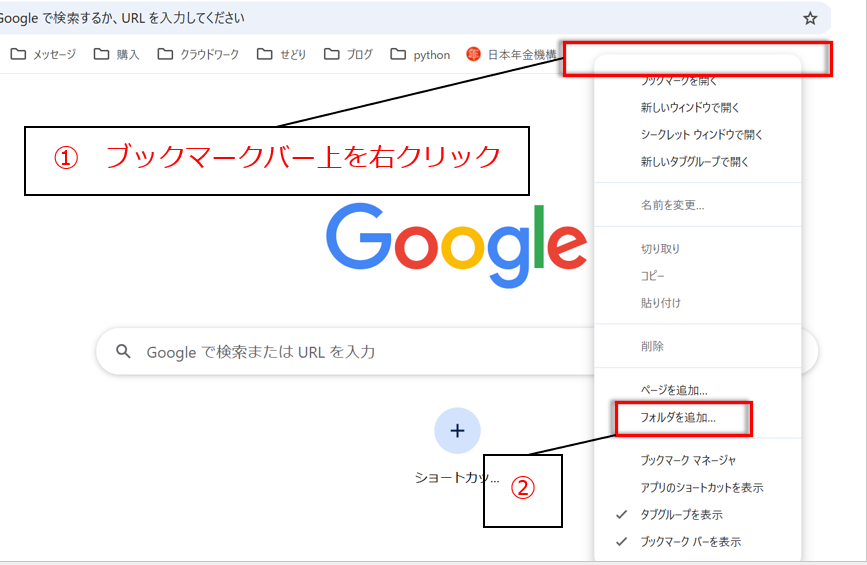
1.ブックマークバーが選択されていることを確認
2.フォルダの名前を入力
3.「保存」をクリック
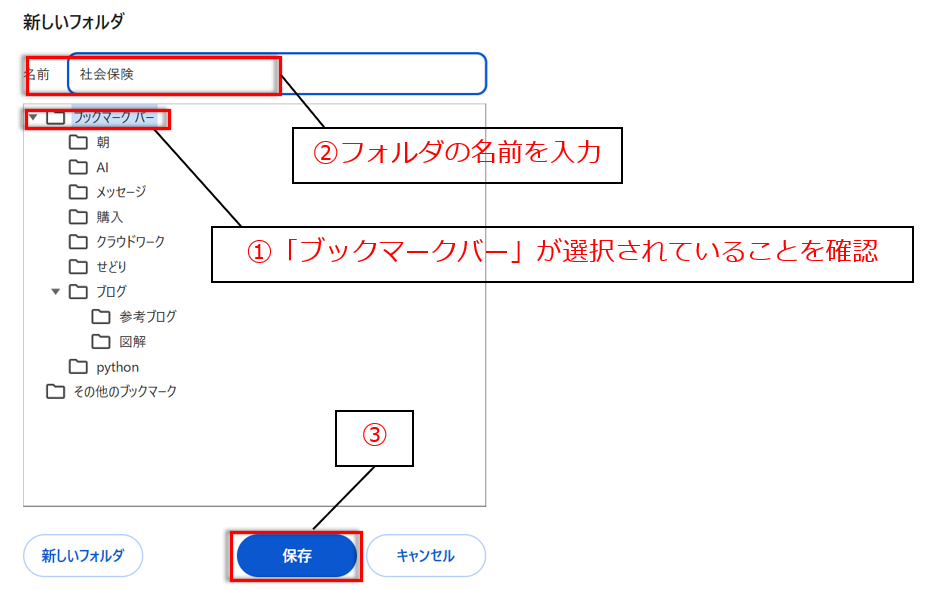
ブックマークバー上に新しいフォルダが出来上がるので、フォルダに格納したいサイトをドラック
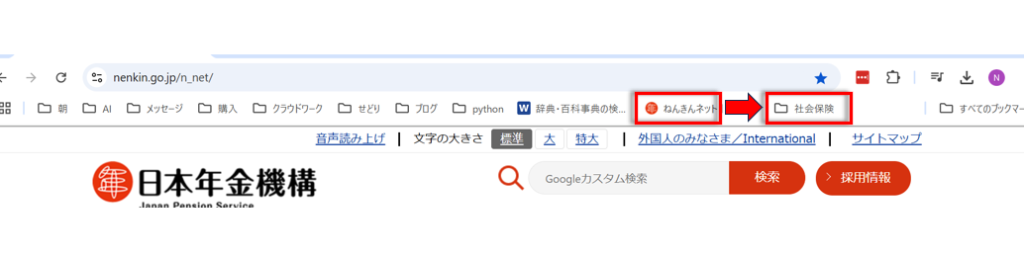
できた!
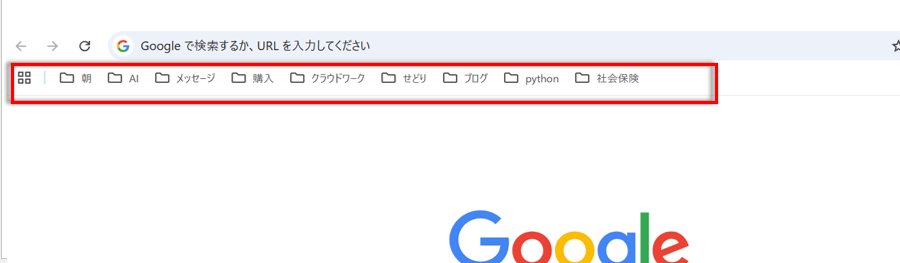
ファビコン(サイトのアイコン)のみ表示も可能
ブックマークフォルダ作成時に、親階層にしたいフォルダを選択することで、子階層ができます。
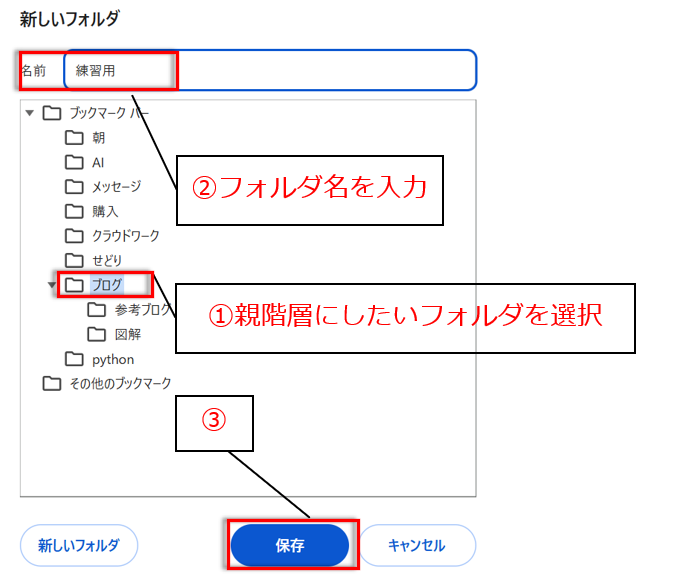
できた!
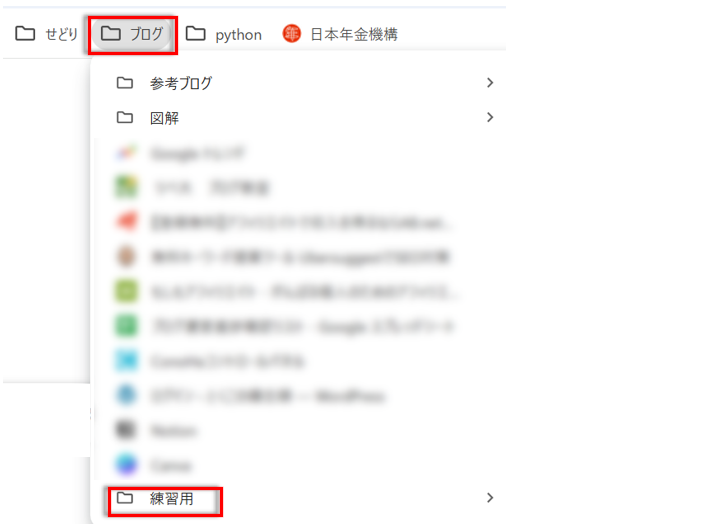
ファビコン(サイトのアイコン)のみ表示も可能
ファビコン(サイトのアイコン)のみで、判断できるようでしたら、サイト名を消すこともできます。
1.当該サイトのブックマーク印★をクリック
2.名前を消す
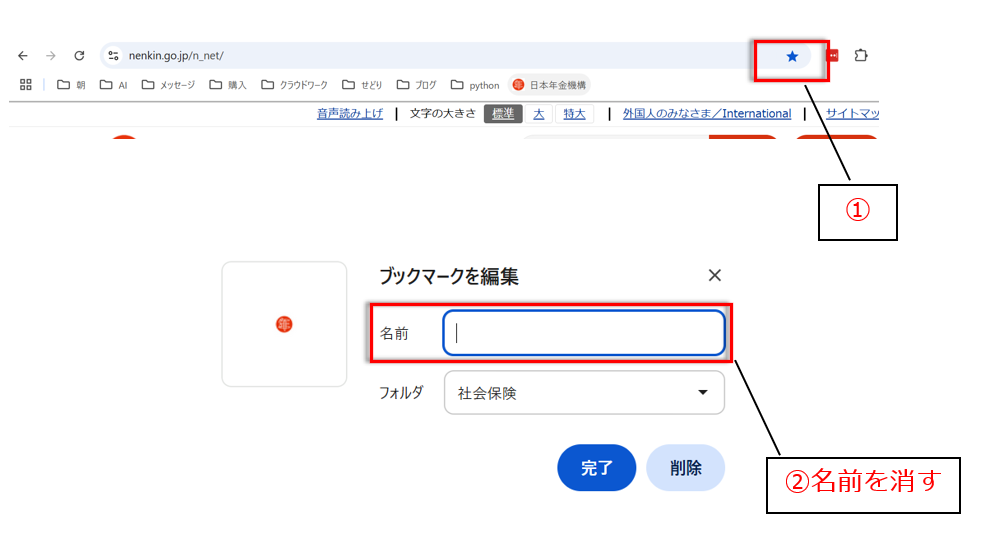
ファビコンだけになった!

ファルダ分けをしましょう
目的別にフォルダを分けましょう。作業がぐっと捗りますよ!
仕事(社内ツール、プロジェクト管理)
情報(ブログ、ニュース、オンライン講座)
ショッピング(通販、クーポンサイト)
お金(銀行、証券口座)
・・・・etc
おススメ!スピードダイヤル的なフォルダ分け
私の場合は、午前中のルーティンワークで使うサイトを「朝」にまとめています。
上から順に遂行することにより、抜け漏れを防ぐことにつながりました。

注意点
階層はひとつまで
フォルダの中にさらなるフォルダを作りすぎないようにしましょう。
階層が増えるとかえってわかりずらくなります。
サイトの断捨離
無尽蔵にブックマークできるので、なんでもかんでもブックマークしてたくなりますが、
フォルダ内がごちゃちゃになってしまっては元も子もありません。
・リンク切れ
・数ヶ月利用していない
など削除するルールを設けて、定期的に見直しをしましょう
まとめ
さっそくフォルダ分けを使ってみましょう。
とても便利で操作も簡単なので、元には戻れなくなると思います。
くれぐれも、定期的な見直しを忘れずに!